主编教您设置电脑开机密码
- 分类:Win10 教程 回答于: 2019年01月26日 08:42:00
通过为电脑设置密码,不仅能够保障电脑安全,而且还能防止它人未经授权就动用你的专属电脑。事不宜迟,现在就随小编一起往下悄悄设置电脑密码的操作方法吧~
人们现在是越来越注重于个人隐私了,不论说是手机还是电脑也好,都设有密码层层把守,但这其中也不乏有人是不知道该怎么给电脑设置密码的。因此,针对这一问题,下面小编就给大家介绍一下怎么设置电脑密码的操作方法。
1,打开“控制面板”:点击“开始”→“控制面板”项即可打开。
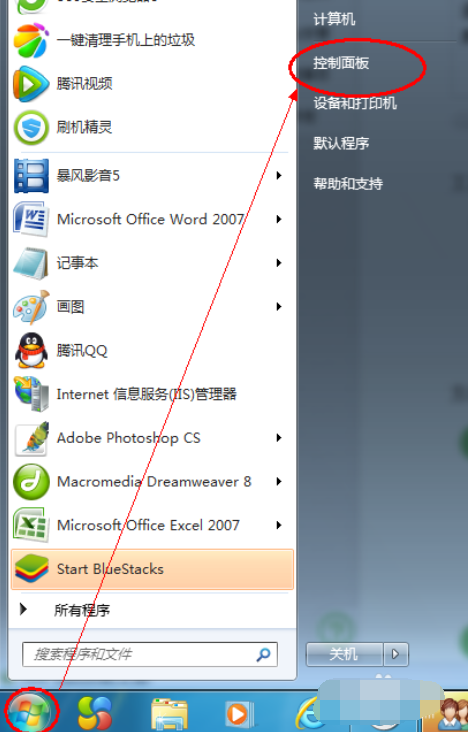
开机密码电脑图解1
2,接着点击“用户账号和家庭安全”项进入。
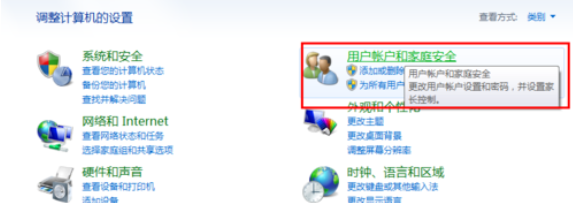
电脑开机密码电脑图解2
3,点击“更改Windows密码”按钮。
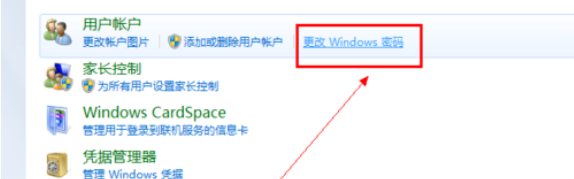
开机密码电脑图解3
4,接着选择要设置密码的账户,并点击“为您的账户创建密码”按钮。
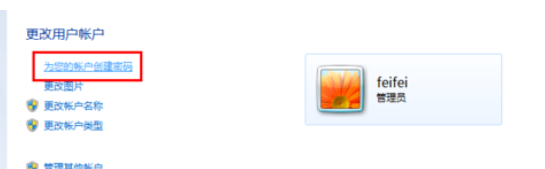
电脑电脑图解4
5,然后输入密码,并点击“创建”按钮。
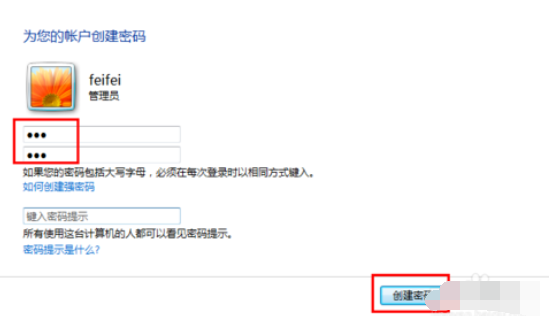
开机密码电脑图解5
6,然后就会发现账户头像旁边有“密码保护”的标记,表现密码电脑密码创建成功。
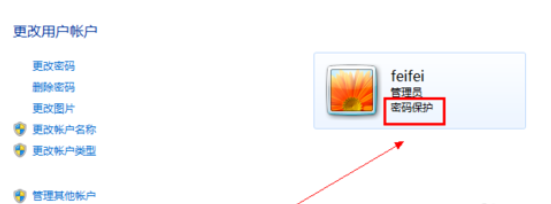
电脑开机密码电脑图解6
以上就是怎么给电脑设置密码的方法啦,你们学会了吗?
 有用
26
有用
26


 小白系统
小白系统


 1000
1000 1000
1000 1000
1000 1000
1000 1000
1000 1000
1000 1000
1000 1000
1000 1000
1000 1000
1000猜您喜欢
- Win10 Build 21359 预览版的新增功能..2021/04/26
- 专业版win10小白一键重装系统..2022/11/28
- steam网络,小编教你怎么解决无法连接..2018/09/15
- 定时关机助手,小编教你定时关机助手..2018/03/02
- 小编教你如何让win10的桌面显示默认图..2017/08/04
- 不支持大于4g的文件,小编教你u盘不能..2018/09/03
相关推荐
- 教你win7升级至win10系统2019/02/18
- win8升级win10系统怎么操作2022/02/18
- 小白系统重装win10教程2020/12/19
- 联想拯救者win10重装系统教程..2021/01/22
- 联想电脑配置查询的步骤教程图解..2021/07/16
- 笔记本重装系统win10教程2022/06/05

















